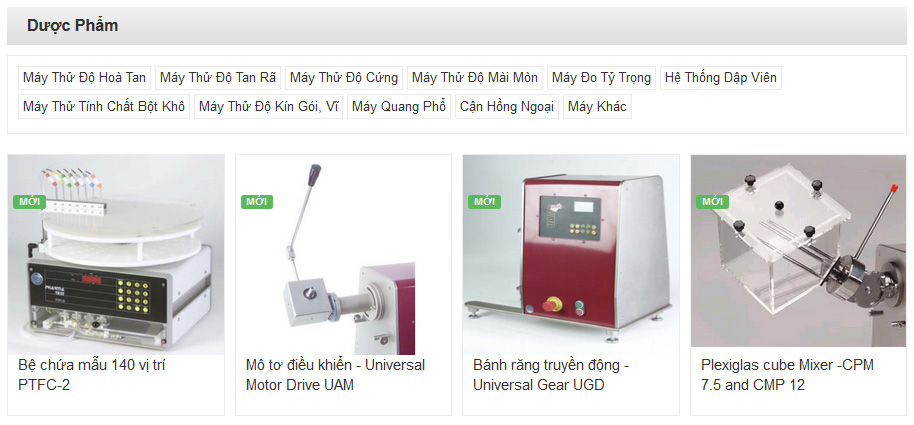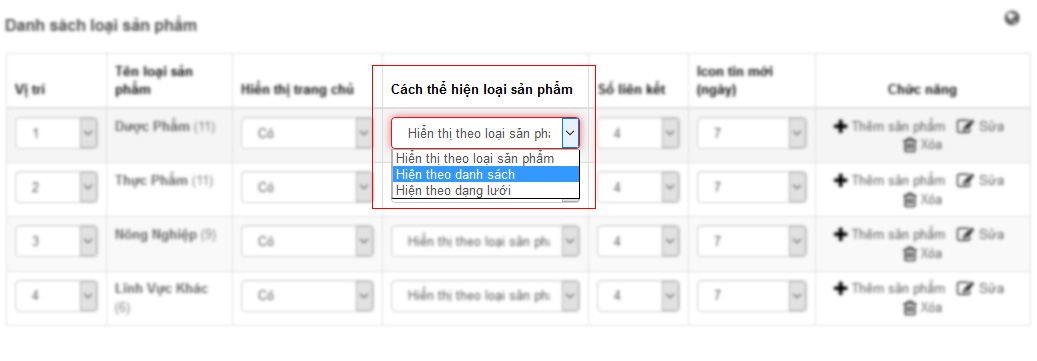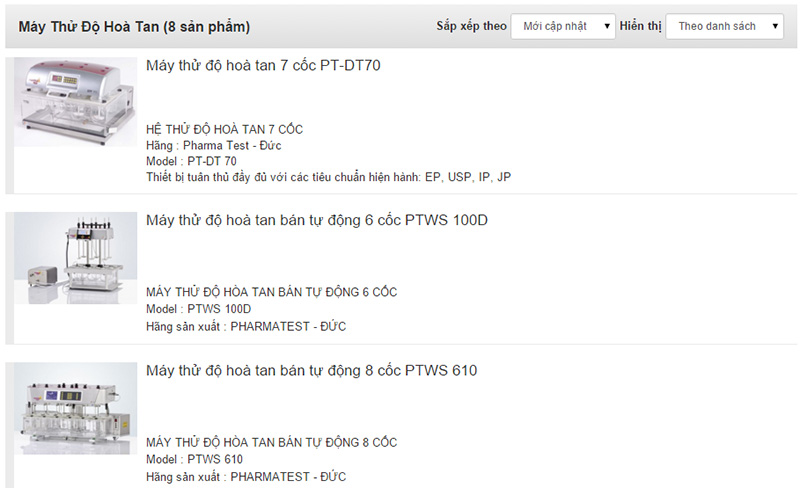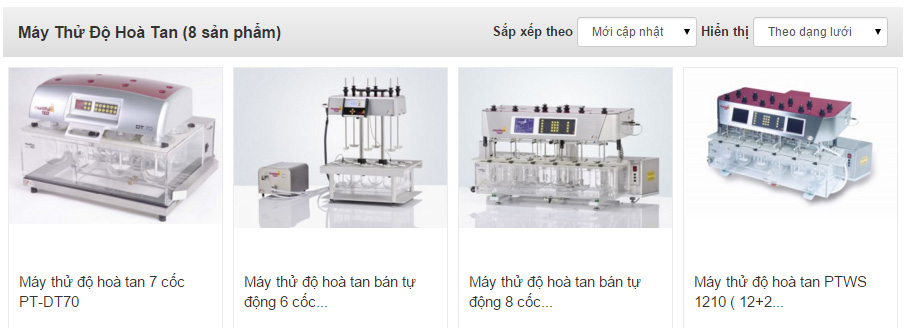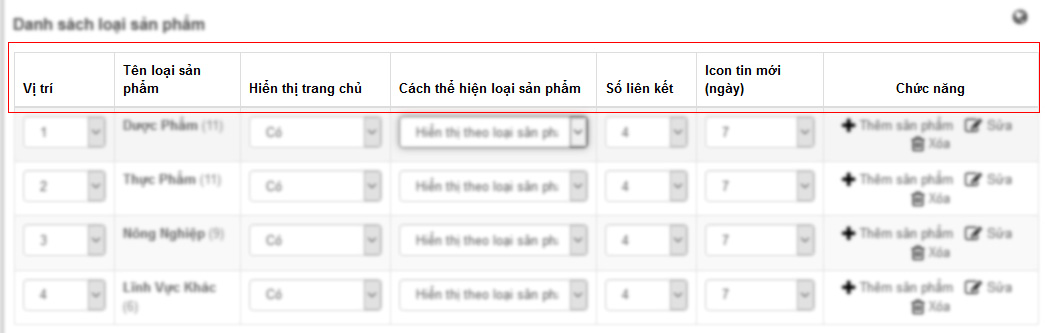Để thêm loại sản phẩm ta cần di chuyển con trỏ chuột vào “Cấu hình module” để hiển thị các menu con và nhấp chuột chọn “Loại sản phẩm”
Quản lý thêm, sửa, xóa loại sản phẩm.
1. Thêm loại sản phẩm
a. Cách thêm
Để thêm loại sản phẩm bạn cần làm theo các bước sau
- Bước 1: Di chuyển con trỏ chuột vào “Cấu hình module” sẽ hiển thị ra các thành phần menu con.
- Bước 2: Bạn nhấp chuột chọn “Loại sản phẩm”. Tại đây sẽ hiện các loại sản phẩm đã có và form thêm loại sản phẩm.
- Bước 3: Nhập thông tin vào form điền thông tin. Nhập thông tin đầy đủ và nhấp chuột vào nút “Lưu thay đổi”.
Để sửa hoặc xóa loại sản phẩm
- Bước 1: Hover vào “Cấu hình module”, tính năng hover sẽ show ra các menu con.
- Bước 2: Hover sang submenu “Loại sản phẩm”. Tại đây sẽ hiện các loại sản phẩm đã có và form thêm loại sản phẩm.
- Bước 3: Bạn chọn loại sản phẩm hiện có và nhấp chuột vào sửa và xóa.
b. Các thuộc tính
-
Tên loại sản phẩm.
-
Liên kết tĩnh: giúp tạo liên kết đến loại sản phẩm, tạo sự thân thiện cho các bộ máy tìm kiếm. Hệ thống sẽ tự tạo ra liên kết tĩnh dựa trên tên loại sản phẩm hoặc bạn có thể tự chỉnh sửa lại.
-
Chọn chủ đề: Khi mới tạo loại sản phẩm thì hệ thống chỉ cho phép tạo chủ đề chính, sau khi thêm loại sản phẩm sẽ cho phép chọn các chủ đề tương ứng.
-
Tính giá theo: áp dụng cho chương trình giảm giá thông qua quản lý giảm giá
-
Từ khóa : chính là từ khóa để khi tìm kiếm được nhanh hơn.
-
Miêu tả : thông tin miêu tả về loại sản phẩm.
-
Hình minh họa: là hình ảnh địa diện cho loại sản phẩm.
-
Nội dung chi tiết: là phẩn mô tả chi tiết về loại sản phẩm.
-
Hiển thị nội dung chi tiết khi xem chủ đề: cho phép bạn hiển thị ở tất cả các trang thuộc chủ đề hoặc một số chủ đề hoặc không cho hiển thị ở bất kỳ chủ đề nào.
-
Quyền xem : cho phép đối tượng được xem loại sản phẩm này.
-
Khoảng giá: cho phép bạn lọc sản phẩm theo khoảng giá nhất định, tính năng này thuận tiện cho khách hàng khi vào một loại sản phẩm và lọc giá sản phẩm trong một khoảng nhất định. Phần này bạn có thể tự điền hoặc lấy thông tin từ cấu hình Module.
Chọn “Lưu thay đổi” để lưu lại.
2. Một số thuộc tính
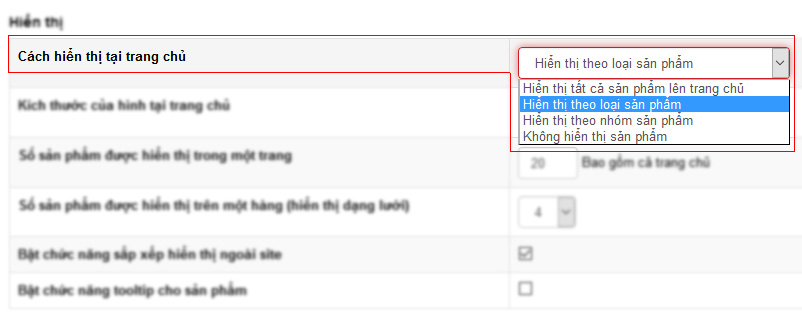
.
a. Cách thức hiển thị tại trang chủ:
Ghi chú: Cách thức hiển thị tại trang chủ sản phẩm được quản lý tại khu vực cấu hình mô đun.
-
Nếu bạn cấu hình là có tức là cho phép hiển thị ngoài trang chủ
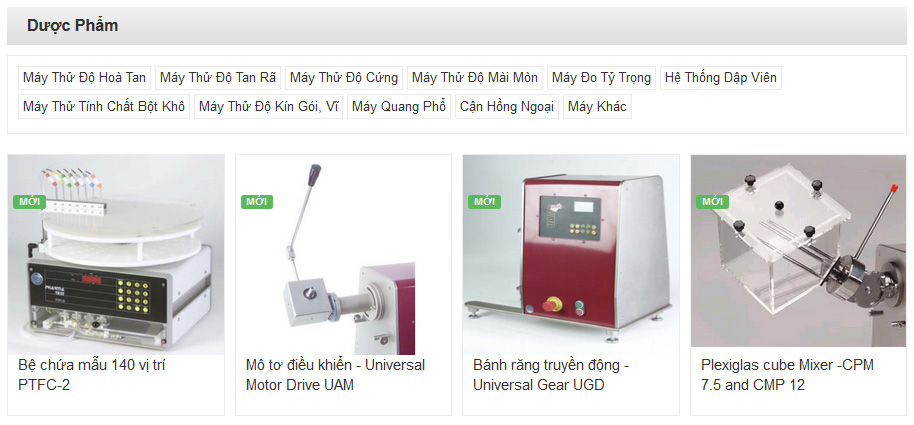
b. Hiển thị tại các loại sản phẩm
Ghi chú: Hiển thị tại các trang loại sản phẩm phụ thuộc vào cấu hình của loại sản phẩm đó. Khi ta tạo một loại sản phẩm, tại danh sách các loại sản phẩm sẽ xuất hiện một mục là "Cách thể hiện loại sản phẩm" ta có thể lựa chọn các dạng:
- Hiển thị theo loại sản phẩm (Nếu loại sản phẩm đang chọn có các loại sản phẩm con).
- Hiển thị theo dạng danh sách (list)
- Hiển thị theo dạng lưới (Grid).
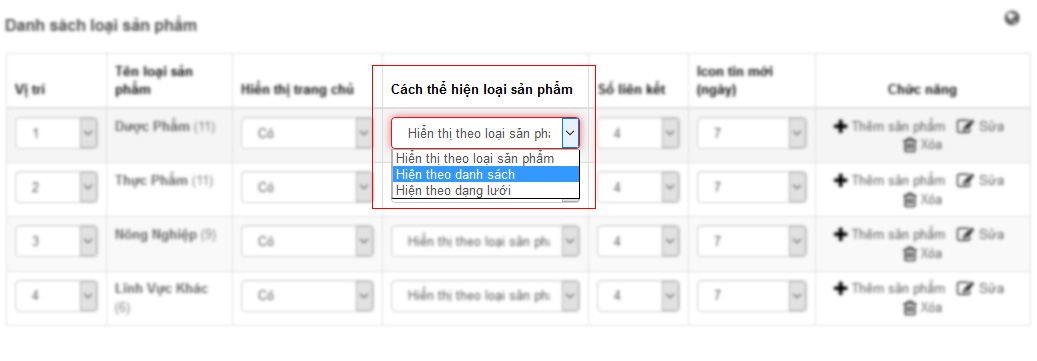
Nếu chọn hiển thị theo dạng danh sách, sản phẩm sẽ hiển thị theo dạng như hình bên dưới
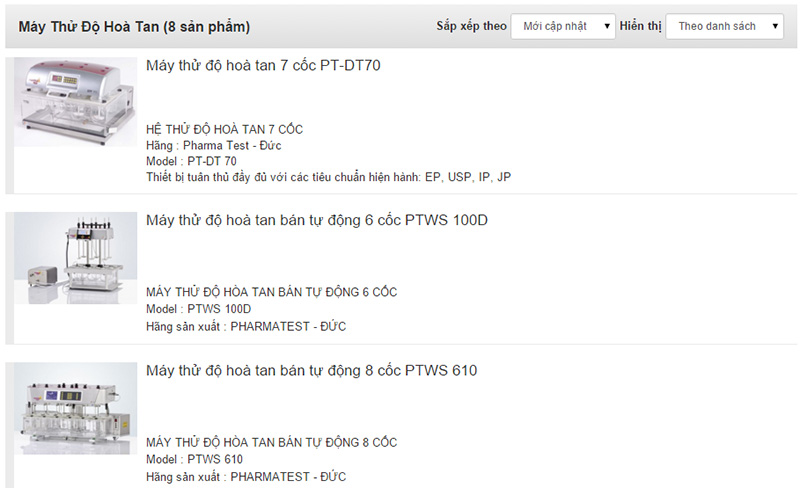
Và “Hiển thị theo dạng lưới”
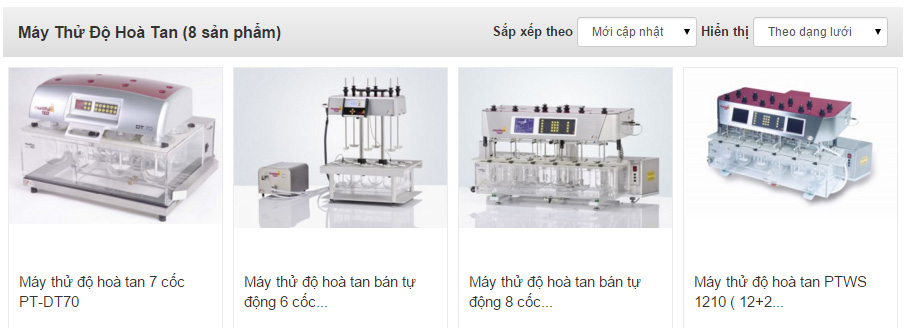
c. Một số thuộc tính cho phép tương tác với loại sản phẩm
Sau khi tạo xong loại sản phẩm, danh sách sẽ được hiển thị ngay bên trên và một số thuộc tính bạn có thể tương tác với loại sản phẩm như sau:
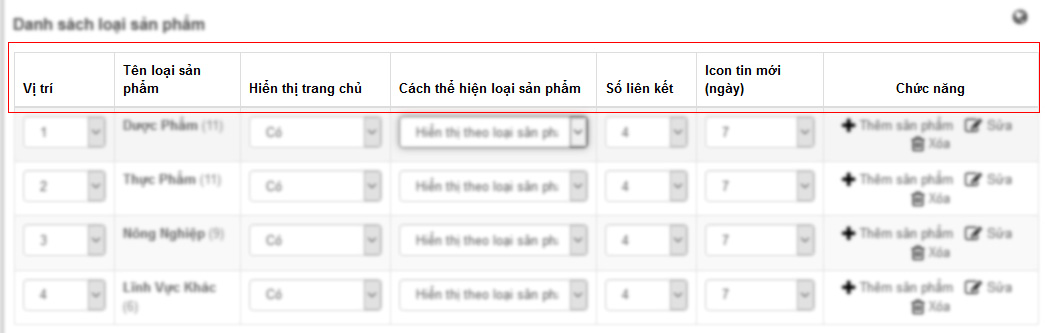
- Vị trí: Cho phép thay đổi vị trí của loại sản phẩm khi hiển thị.
- Hiển thị trang chủ: cho phép bật tắt hiển thị trên trang chủ
- Cách hiển thị: đã nói ở phần b.
- Số liên kết là số lượng sản phẩm hiển thị tại trang chủ theo dạng “Hiển thị theo loại sản phẩm”
- Icon tin mới (ngày) là thông báo trạng thái “Mới” hiển thị trên trang chủ cho phép sau bao nhiêu ngày thì biểu tượng đó ẩn đi tính từ lúc đăng.
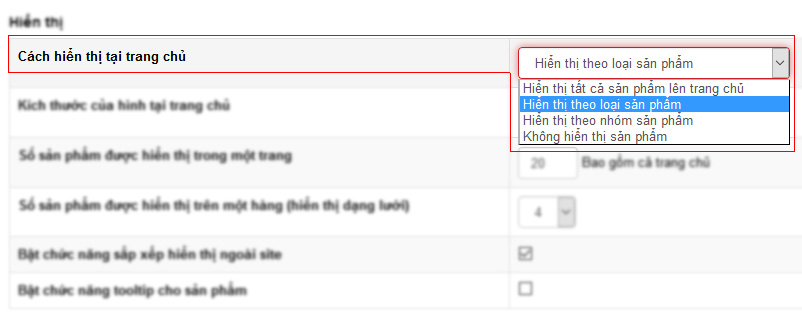 .
.